Tulad ng nakaraang bersyon ng Linux Mint, ngayon nagpatuloy akong gumawa ng isang malinis na pag-install ng Linux Mint 18.1 "Serena" na may Cinnamon Desktop Environment, Nagtaka ako kung isasagawa ko o hindi ang Kung ano ang gagawin pagkatapos i-install ang Linux Mint 18.1 "Serena", baka kasi parang trite. Hinimok ako na gawin ito, pagpapabuti at pag-automate ng ilang mga hakbang.
Sa bagong bersyon magagawa naming ang buong tema ng pag-install ng application at tema mula sa isang script, ngunit sa parehong paraan, iiwan ko kung paano ito gawin nang magkahiwalay, dahil maraming minamahal ang paggamit ng mga tema at icon sa kani-kanilang mga distrito.
Ang gabay ay batay sa aking gabay sa Ano ang gagawin pagkatapos i-install ang Linux Mint 18 "Sarah", bilang karagdagan sa gabay gumamit tayo ng linux at Ultimate Linux Mint 18 de Erik dubois (kung saan kumuha ako ng maraming mga script at ipasadya ang mga ito ayon sa gusto ko).
Matapos makumpleto ang gabay, ang iyong desktop ay maaaring sa ganitong paraan, pati na rin ang nai-update, matatag at may isang mahusay na halaga ng mahahalagang software, lahat ng ito nang mabilis at ligtas.
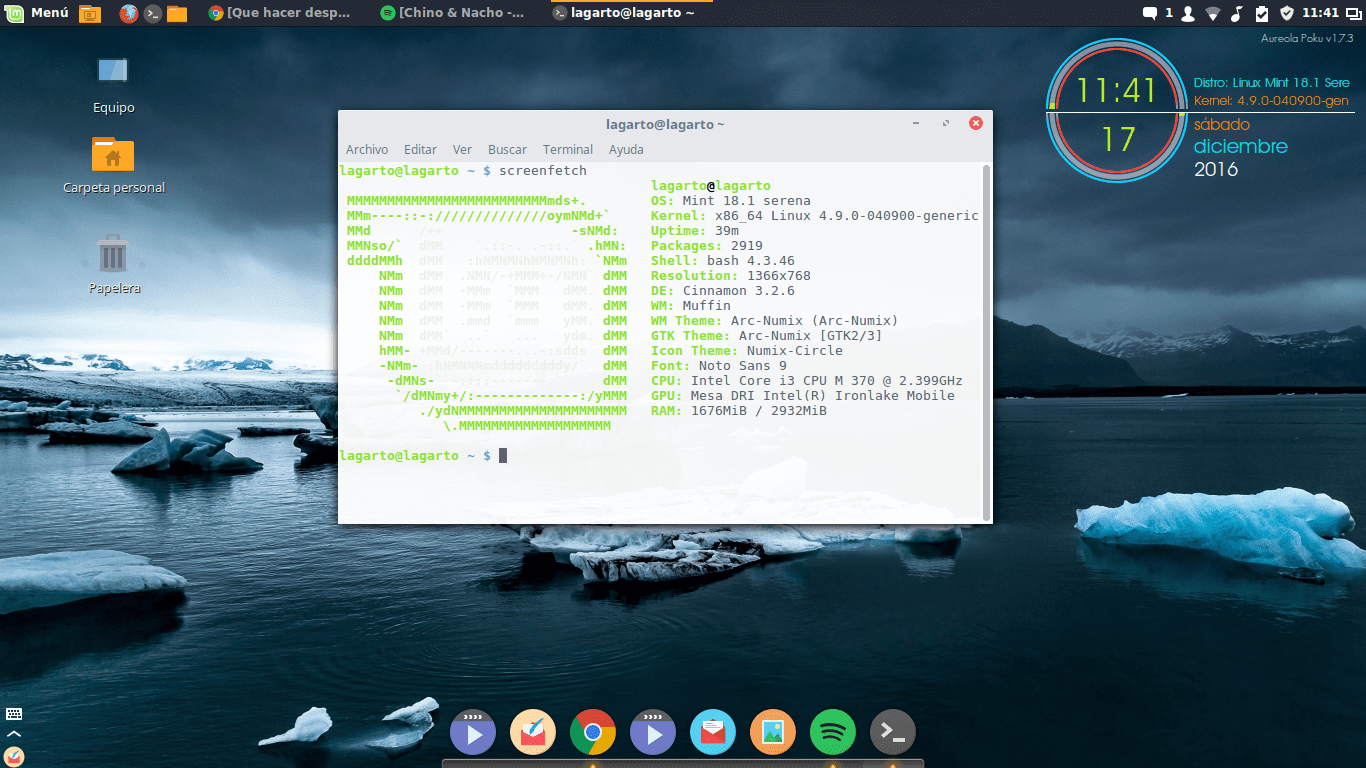
Linux Mint 18.1
Ano ang bago sa Linux Mint 18.1 "Serena"?
Ang Linux Mint 18.1 "Serena" ay ang pinakabata sa pamilya ng Linux Mint 18, nilagyan ito ng Cinnamon 3.2, MDM 2.0, Linux kernel 4.4 at gumagamit ng Ubuntu 16.04 bilang isang base package. Katulad nito, ang Linux Mint 18.1 ay LTS din, kaya makakatanggap ito ng mga update sa seguridad hanggang 2021.
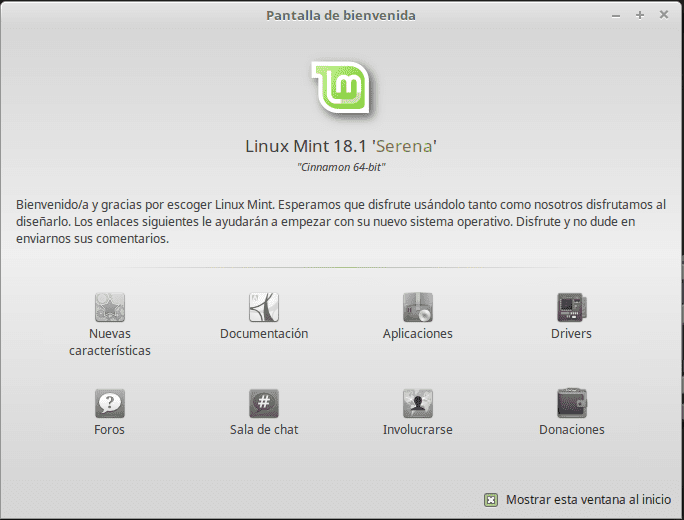
Linux Mint 18.1 Serena
Sa parehong paraan, ang pinakamahalagang mga katangian ay ang mga sumusunod:
- Ang default na software ay nai-update sa pinakabagong magagamit na mga bersyon at ang mga bagong tampok ay naidagdag.
- Ang screensaver ay muling idisenyo at muling isinulat mula sa simula sa Python. Hindi lamang ito mas maganda ang hitsura, mas mabilis din ito, mas tumutugon, at mas napapasadya kaysa sa luma.
- Pagpapabuti ng suporta sa hardware.
- Pagsasama ng mga patayong panel.
- Maaari nang hawakan ng sound applet ang maraming mga input.
- Ang pagganap ng panimulang menu ay napabuti at na-update upang maaari itong ganap na ma-navigate mula sa keyboard.
- Binibigyan kami ng tagapamahala ng pag-update ng posibilidad na malaman ang pinagmulan ng package.
- Pag-optimize sa pamamahala ng wika.
Ang ilang mga pagsasaalang-alang na isasaalang-alang bago simulan ang gabay
- Hindi tulad ng Ubuntu, ang Mint ay dumating bilang default sa karamihan ng mga multimedia audio at video codec, kaya't ang pag-update sa kanila ay hindi isang priyoridad.
- Ang isa pang mahalagang sangkap na na-install bilang default ay ang Synaptic, ang kilalang manager ng package.
- Kung mayroon kang bersyon na batay sa Ubuntu, maraming mga programa at pakete ang lubos na tugma sa pagitan ng parehong mga pamamahagi.
- Ang Linux Mint 18.1 ay mayroong maraming mga kapaligiran sa desktop, ang karamihan sa mga hakbang na isinagawa sa gabay na ito (kung hindi lahat) ay katugma sa bawat isa sa mga desktop.
Mga hakbang upang maisagawa pagkatapos i-install ang Linux Mint 18.1 "Serena"
Mahalagang tandaan na ang bawat isa sa mga hakbang na ito ay nasubukan na at ang kanilang tamang resulta ay napatunayan, sa parehong paraan, ito ang aking personal na hakbang-hakbang, kaya marahil ang ilang mga bagay na hindi mo kailangang gawin ayon sa iyong kagustuhan, ito ang gabay ay makatipid sa iyo ng maraming oras at higit sa lahat makakatulong ito sa iyo na magkaroon ng distro at maganda.
Patakbuhin ang Update Manager
Posibleng lumabas ang mga bagong pag-update mula noong na-download mo ang imahe, upang masuri mo kung may mga magagamit na pag-update mula sa update manager (Menu> Administrasyon> Update Manager) o may sumusunod na utos:
sudo apt-get update && sudo apt-get upgrade
I-install ang pagmamay-ari ng mga driver (video card, wireless, atbp.)
Sa Menu ng Mga Kagustuhan> Karagdagang Mga Driver maaari naming i-update at baguhin (kung nais namin) ang pagmamay-ari na driver ng graphics card o iba pang aparato na nagdudulot ng mga problema.
I-install ang wika pack
Kahit na sa pamamagitan ng default na naka-install ng Linux Mint ang Spanish language pack (o anumang iba pang naid na isinaad namin sa panahon ng pag-install) hindi nito ito kumpleto. Upang baligtarin ang sitwasyong ito maaari kaming pumunta sa Menu> Mga Kagustuhan> Suporta sa wika o din sa pamamagitan ng pagta-type ng sumusunod na utos sa isang terminal:
sudo apt-get install wika-pack-gnome-en wika-pack-en wika-pack-kde-en libreoffice-l10n-en thunderbird-locale-en thunderbird-locale-en-en thunderbird-locale-en-ar
Mag-install ng manager ng baterya
Kung sakaling na-install mo ang Linux Mint 18.1 sa iyong laptop, inirerekumenda kong mag-install ka ng isang tagapamahala ng baterya na magpapahintulot sa iyo na pamahalaan ang singil at paglabas ng iyong baterya para sa kanila, dapat naming sundin ang mga sumusunod na hakbang:
sudo add-apt-repository ppa:linrunner/tlp
sudo apt-get update
sudo apt-get install tlp tlp-rdwAng default na pagsasaayos ng application na ito ay ginagarantiyahan ang wastong paggamit ng iyong baterya, kaya i-install lamang ito at iyon lang.
I-install git
Nang walang pag-aalinlangan ito ay isang sapilitan na hakbang, upang mai-install ang git sa Linux Mint 18, dapat nating isulat ang sumusunod na utos:
sudo apt-get install git-all
Awtomatikong mai-install ang mahahalagang programa
Erik dubois gumawa ng isang malaking pag-update sa script nito para sa awtomatikong pag-install ng mga application, tema at icon, kaya gagamitin namin ito bilang kapalit ng ginawa namin sa bersyon para sa Linux Mint 18. CGamit ito maaari mong mai-install ang mga sumusunod na application at ilang iba pa:
Spotify
Sublime Text
Variety
Inkscape
Plank
Screenfetch
Google Chrome
adobe-flashplugin
catfish
clementine
curl
dconf-cli
dropbox
evolution
focuswriter
frei0r-plugins
geary
gpick
glances
gparted
grsync
hardinfo
inkscape
kazam
nemo-dropbox
radiotray
screenruler
screenfetch
scrot
shutter
slurm
terminator
thunar
vlc
vnstat
winbind
gedit
npmUpang gawin ang pag-install na ito kailangan mong isagawa ang mga sumusunod na utos:
git clone https://github.com/erikdubois/Ultimate-Linux-Mint-18-Cinnamon.git cd Ultimate-Linux-Mint-18-Cinnamon / ./quick-install-v2.sh
Magsisimula ang isang mahabang proseso na i-optimize ang iyong distro, mai-install ang lahat ng mga pag-update, linisin ang OS, mag-install ng maraming kinakailangang mga application, i-install ang mga tema at mga icon. Sa madaling salita, sa pamamagitan ng pagpapatakbo ng script na ito, ang iyong Linux Mint 18.1 "Serena" ay magiging handa na tangkilikin ayon sa nararapat.
Ipasadya ang hitsura
Mayroong maraming mga paraan upang ipasadya ang iyong Linux Mint 18.1, marami sa mga ito ay libre, partikular na wala akong maraming oras upang mai-install ang mga bagay isa-isa, pumunta sa pagsubok at iba pa, kaya sinasamantala ko ang 3 mga script na magpapahintulot sa amin na mag-install ng iba't ibang mga tema, icon at setting para sa conky.
Upang ma-access ang script upang mai-download at mai-install ang pinakamahusay na mga tema at icon, dapat nating i-clone ang repository na naglalaman ng pareho, bilang karagdagan sa mga script upang i-install nang hiwalay ang bawat tema. Para sa mga ito kailangan naming isagawa ang sumusunod na utos:
git clone https://github.com/erikdubois/themes-icons-pack.git
Script upang mai-install ang pinakamahusay na mga tema para sa Linux Mint 18.1
Upang patakbuhin ang all-in-once-installation_deb_themes.sh script, matatagpuan sa repository mga tema-icon-pack.git na na-clone namin, kailangan namin mula sa na-clone na direktoryo, isagawa ang sumusunod na script sa ganitong paraan:
./all-in-once-installation_deb_themes.shAwtomatikong mai-install ng script na ito ang sumusunod mga tema para sa Linux Mint 18.1
Simoy ng hangin
Arc Evopop
Arc Faba
Arc luv
arcnumix
Arc Papel
Arc Pole
Arc Red
Araw ng Arko
Arc kamatis
Mint-Y-Alu
Mint-Y-Arc
Mint-Y-Arch
Mint-And-Dark-Faba
mint-and-fire
Mint-Y-Kidlat
Mint-Y-Papel
Mint-And-Polo
mint-and-sun
Mga Kulay ng Tema ng Ambiance at mga kulay
Tema ng arc
Arch Frost GTK
Arch Frost GTK Madilim
Tema ng Ceti 2
Flatabulous na tema
Numix Pang-araw-araw na tema
Tema ng Vertex (madilim at ilaw)
Script upang mai-install ang pinakamahusay na mga icon para sa Linux Mint 18.1
Tulad ng ginawa namin sa mga tema, upang mai-install ang mga icon na dapat naming hanapin ang ating sarili sa direktoryo ng mga tema-icon-pack.git at patakbuhin ang sumusunod na script na tulad nito:
all-in-once-installation_deb_icons.shAwtomatikong mai-install ng script na ito ang sumusunod mga icon para sa Linux Mint 18.1
Tema ng icon na Sardi
surfn
Mga icon ng bilog na Numix
Mga icon ng Evopop
Flattr icon
Mga icon ng superflat remix
Mga ultra flat na icon
Mga icon na flatwoken
Moka at Faba
dalisha
Kumpas
Kaitaasan
Mga icon ng papirus
Papyrus Dark Gtk
Ang kapitan
Oranchelo
Papel
Pagpili ng Tema at Mga Icon
Kapag na-install mo na ang icon at pack ng tema, nagpapatuloy kami upang piliin ang pinakaangkop, upang gawin ito mula sa menu na na-access namin «Mga Paksa», pipiliin namin ang kumbinasyon ng Window Border, Icons, Controls, Mouse Pointer at Desktop.
Kung nais mong ang desktop ay maging katulad ng sa akin, dapat mong piliin ang sumusunod na pagsasaayos:

linux mint na tema 18.1
Mahalagang tandaan na kung nais mong i-uninstall ang mga icon at tema sa hinaharap, magagawa mo ito sa pamamagitan ng pagpapatakbo ng sumusunod na script na matatagpuan sa cloned repository:
./uninstall-all-icons-and-themes.shScript upang mai-install ang pinakamahusay na conky configure para sa Linux Mint 18.1
Ang Conky, ay isang monitor ng system na nagpapakita ng impormasyon sa iba't ibang mga bahagi, tulad ng memorya ng RAM, paggamit ng CPU, oras ng system, atbp. Ang mahusay na bentahe ay na maraming mga "balat" ng application na ito.
Sa kasong ito ginagamit ko Aura isang koleksyon ng mahusay na mga conky configure, na a-access namin sa pamamagitan ng pag-clone ng opisyal na imbakan:
git clone https://github.com/erikdubois/AureolaBuksan ang folder at patakbuhin ang sumusunod na script
./get-aureola-from-github-to-local-drive.sh
Magda-download ang script na ito ng isang serye ng mga pagsasaayos mula sa github at lilikha ng .aura folder (nakatagong folder). Kung saan mamaya mapipili ang bawat conky config, pumunta kami sa nilikha na folder
cd ~/.aureola
Kapag sa direktoryo na ito isinasagawa namin:
./get-aureola-from-github-to-local-drive.sh
na mag-a-update ng conky sa pinakabagong bersyon. Kung mai-access namin ang direktoryo ng .aureola magagawa naming tingnan ang iba't ibang mga folder na tumutugma sa iba't ibang mga conky configure, upang piliin ang isa na gusto namin, ipasok namin ang kaukulang folder at isagawa ang sumusunod na utos: ./install-conky.sh na awtomatiko na gagawa ng lahat ng kinakailangang setting.
Ang mga conky configuration na magagamit sa halo ay ang mga sumusunod:
Halo - Poku
Halo - Gambodekdue
Halo - Gambodekuno
Halo - Netsense
Halo - Acros
Halo - Salis
Halo - Lazuli
Halo - Spark
Halo - Alva
Upang tumakbo si Conky kapag nagsimula ang Linux Mint 18.1 Serena, dapat nating sundin ang sumusunod na pamamaraan:
Mula sa menu ng Mint ng Linux pumunta sa aplicaciones al inicio, pagkatapos ay idagdag at lumikha ng isa na may pangalan conky at ang utos conky
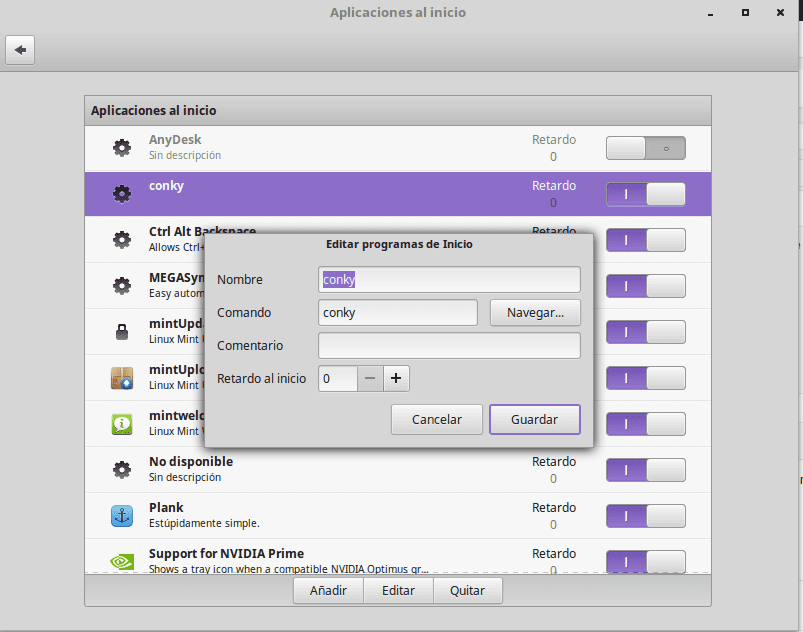
Mag-install ng mga mahigpit na font
Kung kinakailangan upang mai-install ang mga ito, dapat naming isulat ang mga sumusunod na utos sa isang terminal:
sudo apt-get install ttf-mscorefonts-installer
Tumatanggap kami ng mga tuntunin sa lisensya sa pamamagitan ng pamamahala sa TAB at ENTER.
Mag-install ng software upang i-play
Para sa akin hindi ito mahalaga, ngunit para sa mga nais ng mga laro, bilang karagdagan sa malaking silid-aklatan ng mga laro na mayroon ang mga repository, mayroon din tayong http://www.playdeb.net/welcome/, isa pang pahina na dalubhasa sa pagkolekta ng mga laro para sa mga system ng Linux sa .deb packages. Kung nais din nating tangkilikin ang aming mga laro sa Windows, huwag mawalan ng pag-asa, dahil mayroon kaming ilang mga kahalili:
1. Alak (http://www.winehq.org/) ay nagbibigay sa amin ng layer ng pagiging tugma upang patakbuhin hindi lamang ang mga laro, kundi pati na rin ang lahat ng mga uri ng naipon na software para sa mga system ng Windows
2. PlayOnLinux (http://www.playonlinux.com/en/) isa pang mapagkukunan na nagbibigay sa amin ng isang silid-aklatan na may kakayahang mag-install at gumamit ng software na idinisenyo para sa Windows
3. Lutris (http://lutris.net/) isang gaming platform na binuo para sa GNU / Linux, isang mahusay na mapagkukunan sa kabila ng mga yugto ng pag-unlad.
4. Mga Winetrick (http://wiki.winehq.org/winetricks) ay gumagana bilang isang script na makakatulong upang mag-download ng mga aklatan na kinakailangan upang magpatakbo ng mga laro sa Linux, tulad ng .NET Frameworks, DirectX, atbp.
Para sa lahat ng mga programang ito, maaari kaming kumunsulta sa kani-kanilang mga opisyal na pahina, ang manager ng Linux Mint Programs o ang terminal. Gayundin, inirerekumenda namin lalo na itong basahin mini-tutor na nagpapaliwanag kung paano i-install at i-configure ang bawat isa sa kanila.
Steam para sa Linux (http://store.steampowered.com/search/?os=linux)
Sa loob ng ilang oras ngayon, ang platform ng paglalaro ng Steam ay maaaring magamit nang natural. Nangangahulugan ito na mayroong isang lumalaking bilang ng mga laro na magagamit sa Steam na likas na binuo upang patakbuhin sa Linux.
Upang mai-install ang Steam, i-download lamang ang .deb file mula sa Pahina ng singaw.
Pagkatapos ay gagamitin nila ang sumusunod na utos:
sudo dpkg -i steam_latest.deb
Posibleng ilang mga pagkakamali sa pagpapakandili. Kung gayon, ipasok lamang ang sumusunod na utos upang ayusin ang mga ito:
sudo apt-get install -f
Pagkatapos kapag binuksan mo ang Steam, mag-a-update ito. Dito Mahahanap mo ang isang kumpletong listahan ng mga larong Linux na magagamit sa Steam.
Mag-install ng mga audio plugin at isang pangbalanse
Ang ilan sa mga ito, tulad ng Gstreamer o Timidity, ay tutulong sa amin upang mapalawak ang aming katalogo ng mga sinusuportahang format; kapwa matatagpuan sa tagapamahala ng Programs o maaaring mai-install gamit ang utos sudo apt-get install. Inirerekumenda rin na mag-install ng pulseaudio-equalizer, na may kakayahang magbigay ng advanced na pagsasaayos ng Pulse Audio at pagbutihin ang kalidad ng tunog. Upang mai-install ito gagamitin namin ang 3 mga utos:
sudo add-apt-repository ppa: nilarimogard / webupd8 sudo apt-get update sudo apt-get install pulseaudio-equalizer
Mag-install ng iba pang mga programa
Ang natitira ay upang makuha ang software na nais mo para sa bawat pangangailangan. Maraming mga paraan upang magawa ito:
1. Sa Program Manager, na ipinasok namin mula sa Menu> Administrasyon, mayroon kaming isang napaka mapagbigay na bilang ng mga programa para sa anumang pagpapaandar na nangyayari sa amin. Ang manager ay nakaayos ayon sa mga kategorya, na nagpapabilis sa paghahanap para sa gusto namin. Sa sandaling matatagpuan ang program na kailangan namin, isang bagay lamang sa pagpindot sa pindutan ng pag-install at pagta-type ng password ng Administrator; Maaari rin kaming lumikha ng isang pila ng pag-install na ang parehong manager ay papatay nang sunud-sunod.
2. Sa Package Manager alam namin nang eksakto kung aling mga package ang nais nating mai-install. Hindi inirerekumenda na mag-install ng mga programa mula sa simula kung hindi namin alam ang lahat ng mga pakete na kakailanganin namin.
3. Sa pamamagitan ng isang terminal (Menu> Mga Kagamitan) at pagta-type karaniwang sudo apt-get install + pangalan ng programa. Minsan kakailanganin nating idagdag dati ang imbakan na may mga utos sudo apt-get ppa: + pangalan ng repository; upang maghanap para sa isang programa gamit ang console maaari naming mai-type ang apt na paghahanap.
4. Sa pahina http://www.getdeb.net/welcome/ (Kapatid ni Playdeb) mayroon din kaming isang mahusay na katalogo ng software na naipon sa .deb packages
5. Mula sa opisyal na pahina ng proyekto kung mayroon kang anumang iba pang mga hakbang sa pag-install.
Ang ilang mga rekomendasyon ng software:
- Mozilla Firefox, Google Chrome, Opera: Mga browser sa Internet
- Mozilla Thunderbird: manager ng email at kalendaryo
- Libre Office, Open Office, K-Office: mga office suite
- Mcomix: comic reader
- Okular: maraming file reader (kasama ang pdf)
- Inkscape: vector graphics editor
- Blender: 3D Modelo
- Gimp: paglikha at pag-edit ng mga imahe
- VLC, Mplayer: mga manlalaro ng tunog at video
- Rythmbox, Mapangahas, Songbird, Amarok - Mga Manlalaro ng Audio
- Boxee: multimedia center
- Caliber: pamamahala ng e-book
- Picasa - Pamamahala ng Larawan
- Katapangan, LMMS: mga platform sa pag-edit ng audio
- Pidgin, Emesené, Empathy: mga kliyente sa chat ng multiprotocol
- Google Earth: kilalang virtual na mundo ng Google
- Transmission, Vuze: Mga kliyente ng P2P
- Bluefish: editor ng HTML
- Geany, Eclipse, Emacs, Gambas: mga kapaligiran sa pag-unlad para sa iba't ibang mga wika
- Gwibber, Tweetdeck: mga kliyente para sa mga social network
- K3B, Brasero: mga recorder ng disc
- Galit na galit na ISO Mount: upang mai-mount ang mga ISO na imahe sa aming system
- Ang Unetbootin: ay nagbibigay-daan sa iyo upang "i-mount" ang mga operating system sa isang pendrive
- ManDVD, Devede: Awtor at Paglikha ng DVD
- Bleachbit: alisin ang hindi kinakailangang mga file mula sa system
- VirtualBox, Alak, Dosemu, Vmware, Bochs, PearPC, ARPS, Win4Linux: pagtulad sa mga operating system at software
- Mayroong libu-libong mga laro at para sa lahat ng kagustuhan !!
Upang makita ang isang mas malawak na listahan, maaari mong bisitahin ang Seksyon ng mga programa ng blog na ito
Basahin ang opisyal na dokumentasyon
La Opisyal na Patnubay ng Gumagamit Ang Linux Mint ay hindi lamang isinalin sa Espanyol ngunit isang mataas na inirerekumenda na sanggunian para sa pag-install at pang-araw-araw na paggamit ng system.
Galugarin ang aming bagong system
Mayroon na kaming kumpletong operating system na handa na para sa aming pang-araw-araw na paggamit. Tulad ng nakasanayan, inirerekumenda na tuklasin ang mga tagapamahala, pagpipilian, pagsasaayos at iba pang mga tool ng system upang pamilyar ang ating mga sarili sa lahat ng mga birtud ng aming system.
Maipapayo din na patuloy na mai-update ang iyong system, magsimulang tangkilikin ang iyong paboritong pamamahagi, ibahagi din sa mundo ang iyong natutunan.
Sa wakas, hinihintay namin ang iyong mga komento sa gabay: Ano ang gagawin pagkatapos i-install ang Linux Mint 18.1 "Serena"




































































🙁 Mayroon akong isang nvidia 960m card, pagkatapos i-install ang driver ng tagagawa ng kanela matapos ang pag-restart nito ay sinabi sa akin na "Nabagsak lamang ng kanela ang kasalukuyan kang tumatakbo sa Fallback Mode"
Ang parehong bagay na nangyari sa akin at ang solusyon na gumana para sa akin ay mag-log out at mag-log in muli, na lutasin ang problema na hindi na naulit.
Mga Tala ng Paglabas para sa Linux Mint 18.1 Cinnamon
NVIDIA Optimus
Sa NVIDIA laptop ng Optimus inirekomenda ng Driver Manager ang pag-install ng mga driver ng NVIDIA.
Ang mga driver na ito ay nagdaragdag ng suporta para sa NVIDIA Prime, na nagbibigay sa iyo ng kakayahang lumipat sa pagitan ng NVIDIA at ng Intel chipset.
Matapos mong mai-install ang mga driver na ito, kailangan mong i-reboot ang computer para mai-load nila.
Sa pag-reboot, isang isyu ang pumipigil sa NVIDIA prime na gumana nang tama at gagawing crash ito ng Cinnamon.
Mag-log out lamang at mag-log in muli upang ayusin ang isyung ito
Nagawa ko na yan at ganun parin.
Maaari mo bang subukan kung ano ang ipinahiwatig ni damart at sabihin sa amin muli kung kumusta ka.
Regards
Kamakailan ay hinihikayat akong subukan ang paggamit ng Linux, partikular ang Linux Mint 18 Cinnamon at tila sa akin isang medyo madaling maunawaan at madaling pamamahagi, nag-install lamang ako ng dual boot dahil sa totoo lang natatakot pa rin akong iwan ang Windows sa lahat ng oras na ay ginagamit ito. [ngunit ngayon ginagamit ko ang Mint ng 80%]
Bilang karagdagan sa default na Libreng Opisina, ang Wps Office ay medyo kawili-wili, kahit na ang pagiging tugma nito sa mga extension ay hindi bukas na mapagkukunan. Docx,. Xlsx at. Ang Pptx na hanggang ngayon ay hindi 100% tugma sa Libre Office.
Sa ngayon nakikita ko na ang Linux ay matatag, ligtas at mabilis, isang mahusay na bagay. Na-install ko ito sa isang 64 bit machine at bilang isang libreng baguhan ng software ay ipagpapatuloy kong gamitin ito.
Tuwang-tuwa ako na bigyan mo ang iyong sarili ng pagkakataong gamitin ang Linux, ang Linux Mint 18 ay isang mahusay na distro, medyo matatag at napaka-intuitive para sa mga bagong gumagamit. Masidhing inirerekumenda ko ang gabay ng nagsisimula sa Linux https://blog.desdelinux.net/guia-para-principiantes-en-linux/ magpapahintulot sa iyo na magkaroon ng isang higit na pagtuon sa operating system.
Inaasahan namin na maraming mga tao tulad mo ay magkakaroon ng pagkakataon na subukan ang isang operating system na nagbibigay-daan sa iyo upang maging malaya at may-ari ng bawat isa sa mga pagpapaandar na mayroon ito.
Kumusta Mga Kaibigan,
Na-install ko ang pag-update na ito (Erik Dubois) at naiisip ko na napalampas ko ang ilang mahahalagang hakbang bago magpatuloy upang i-restart ang system upang magpatuloy sa pagpapasadya na iminungkahi ni Luigys Toro, na sa tingin ko napaka-interesante.
Ang nangyari ay hindi makilala ng pag-reboot ang aking password at hindi ko ma-access ang system.
Mayroon bang makakatulong sa akin mangyaring. Eksklusibo ko nang ginagamit ang Mint, ngunit bago pa rin ako sa mga distrito na ito.
Maraming salamat po muna
Pagbati
Pindutin ang control + alt + f2 makakakuha ka ng isang terminal. Mangyaring subukang mag-login mula doon at pagkatapos ay simulan ang graphic na kapaligiran sa startx -. Sabihin sa amin kung paano ito pupunta.
Napakahusay ng tutorial tulad ng lagi.
Inaasahan kong nasiyahan ka dito at napaka kapaki-pakinabang sa iyo.
Kumusta, ang tutorial ay napakahusay, ngunit mayroon akong ilang mga problema
sa terminal nagawa kong i-install ang sumusunod na utos
git clone https://github.com/erikdubois/themes-icons-pack.git
at pagkatapos ay sa pamamagitan ng paglalagay ./all-in-once-installation_deb_themes.sh at kasama ang mga utos na sumusunod mula ngayon (mga icon, atbp.) sinasabi nito sa akin na wala ang direktoryo, mangyaring mapatunayan mo na ang lahat ay pinananatiling maayos sa ang mga file o may nagpapaliwanag kung ano ang maaari kong gawin para sa hitsura, pagbati at maraming salamat !!!
Dapat ay ipinasok mo muna ang direktoryo ng mga tema-icon-pack… Mula sa uri ng terminal ang sumusunod: cd mga tema-icon-pack /
Kamusta, mula sa iyong direktoryo ng ugat dapat mong ibigay ang utos «cd mga tema-icon-pack» pagkatapos ay isagawa mo ang utos
"./All-in-once-installation_deb_themes.sh"
Napakatulong nito, salamat bro !!
Napakalaking post, magandang trabaho!
Isinulat ko ito para sa mga pagsubok sa hinaharap,
Salamat sa iyo!
Inaasahan kong ang mga pagsubok sa hinaharap ng mga kasiya-siyang resulta.
Maraming salamat sa iyong puna.
Ang artikulong ito ang tinatawag kong mahusay na post tungkol sa Desktop. Bagaman hanggang ngayon hindi ko pa nagamit ang LinuxMint at marahil ay na-install ang Cinnamon kay Jessie, binibigyan nila ng pagnanais na mai-mount si G. Mint, ang pinakapakinabang na pamamahagi ngayon ayon sa distrowatch.com ... na sinundan ni Debian. 😉
Kung hindi para sa totoong kahirapan mayroon ako sa paghawak sa mga repository at pag-access sa Internet ...
Pagbati at tagumpay, Mahal na mga Luigys!
Magandang umaga…!
Maraming salamat sa gabay na ito, ito ang pinakamahusay para sa akin ... ang payo ay masyadong tumpak ...
Salamat - Good luck at maraming tagumpay
Kumusta, anong pantalan ang ginagamit mo sa mga nakunan?
Salamat sa inyo.
Mayroon bang alinman sa iyo na nakapag-install ng apache, php, MySQL-server at phpmyadmin sa bersyon na ito? Hindi ko magawang sa bersyon 18 at alinman sa 18.1 na ito
Kumusta, salamat sa tutorial, ito ay napaka kumpleto, isang bagay lamang, kapag na-install ang mga tema sa
./all-in-once-installation_deb_themes.sh
Sinasabi nito sa akin ang sumusunod:
Walang file o direktoryo
Panghuli ang mga paksang nabanggit ay hindi na-install.
Pagbati!
pagkatapos ng pag-download dapat mong iposisyon ang iyong sarili sa folder «mga tema-icon-pack» na may utos «cd tema-icon-pack /» at pagkatapos ay isulat mo «./all-in-once-installation_deb_themes.sh»
Hi bago ipatupad ang utos na iyon dapat mong baguhin ang direktoryo. Mula sa folder ng bahay dapat mong i-type ang sumusunod na utos: "cd mga tema-icon-pack"
Pagkatapos ay patakbuhin mo ang utos na "./all-in-once-installation_deb_themes.sh"
Una kailangan mong i-type sa terminal ang sumusunod na utos
mga tema ng cd-icon-pack
Maraming salamat, wala akong ideya sa mga script na ibinahagi mo, karaniwang ginagawa ko ang lahat sa pamamagitan ng kamay, kahit na hindi gaanong marami, dahil ang biyaya ng mint ay i-install at ginagamit mo
isang napaka-kagiliw-giliw at napaka kapaki-pakinabang na tutorial para sa isang mahusay na pagpapasadya ng mint serena. Gumamit ako ng mga bintana sa loob ng maraming taon at isang araw nagpasya akong subukan ang linux at magsimula sa ubuntu kylin isang distro na ginawa para sa mga chinitos ay tila medyo hindi matatag o hindi alam kung paano gumana Sa system, sinubukan ko ang maraming iba pang mga distro sa bawat isa sa kanila natutunan ko ng kaunti, ayoko ng maraming mga bintana at para sa akin medyo hindi komportable ito gamit ang linux nasanay ako sa mga programa sa windows ngunit nagpatuloy ako sa linux at nakarating subukan ang linux mint 17.3 mate Nagustuhan ko ito ng marami Ginamit ko ito sa loob ng mahabang panahon Sinubukan kong malaman ang paggamit ng linux Nais kong buhayin ang 3D desktop Ginawa ko ang laban ngunit hindi ko magawa ngunit hindi ito tumigil sa akin na nais ko linux at tulad ng gusto ko ng magandang resolusyon at ang gilas na na-install ko linux mint serena 18.1 ay isang pantasya ... mint ay isang distro na tumatakbo nang maayos sa anumang makina kahit sa mga may kaunting mapagkukunan ,, .. napatunayan ,, ngayon hindi na mas matagal na baguhin ang linux habang nakikilala ko ito mayroon akoibinigay na mayroon itong sapat na mga mapagkukunan para sa anumang trabaho .. linux para sa negosyo o personal na paggamit ay isang mahusay na operating system na Nananatili Ako SA ITO ... kaibigan salamat sa tutorial salamat sa mga taong tulad mo na nagtatrabaho para sa simpleng katotohanan ng pagtulong
Kumusta kaibigan, mahusay ang tutorial na ito. Mayroon akong problema at ito ay hindi ko mabubuksan ang mga folder sa terminal. Kapag ginawa ko ang pag-clone sa sumusunod na utos: git clone https://github.com/erikdubois/themes-icons-pack.git at sinubukan kong ilagay ang utos na ito sa terminal: ./all-in-once-installation_deb_themes.sh sinabi sa akin na wala ang direktoryo. Isa pang bagay kapag natapos ang pag-clone nito, dapat ko bang i-restart ang makina o isara lamang ang takdang aralin? Paano ko buksan ang unang cloned folder mula sa terminal.
Kamusta, mula sa iyong direktoryo ng ugat dapat mong ibigay ang utos «cd mga tema-icon-pack» pagkatapos ay isagawa mo ang utos
"./All-in-once-installation_deb_themes.sh"
Mahusay na tutorial sa kabila ng pagkakaroon ng isang napaka-maingat na pagbaybay at balarila.
Maraming salamat talaga!
Hindi ko mai-install ang mga icon na sinasabi nito sa akin na hindi nito mahanap ang direktoryo at nagawa ko na ang bagay na cd. Hindi ko mai-install ang linyang ito
all-in-once-installation_deb_icons.sh
Newbie ako 🙁
kailangan mong idagdag ang "./" sa simula magiging ganito ./all-in-once-installation_deb_icons.sh
ok nalutas ko ito sa pamamagitan ng pagpunta sa na-download na folder ng mga tema
Ang aking panga ay bumagsak nang makita ko ang gabay na ito, lubos akong nahulog sa pag-ibig, gumagamit ako ng manjaro at mabilis akong nagpunta upang i-download ang Linux Mint 18.1 Serena Inaasahan kong magandang salamat sa gabay
Mahusay na trabaho. Binabati kita Baguhan ako, ngunit natututo ako. Tulong Natigil ako dito: ~ / Halo $ ./get-aureola-from-github-to-local-drive.sh
bash: ./get-aureola-from-github-to-local-drive.sh: Walang file o direktoryo
Paano ko mai-uninstall ang conky?
Patakbuhin ang mga script tulad ng sinasabi nito doon, i-install ang Asura conky, ngunit paano ko mai-uninstall ang lahat ng iyon dahil walang Script na mai-uninstall tulad ng kaso sa mga tema at icon.
dahil nalaman ko na mayroong isang bagay na tinatawag na isang conky manager at kung tumatakbo ito, nag-o-overlap ang isang conky sa isa pa.
Interesado pa rin akong malaman kung paano i-uninstall ang mga conkys at lahat ng mga kasangkot na folder. Para sa araw na aabutin upang alisin ang mga ito
Maraming salamat sa inyo.
Kung nais kong gawin ito ngunit sa KDE, ano ang magiging pamamaraan sa mga script kapag ang pag-clone? Mayroon bang isang napakabait na nagpapaliwanag nang detalyado? Salamat
Mahusay, ako ay isang newbie ngunit doon kami natututo salamat
Kumusta, ang lahat ay napakahusay, kumunsulta, ang mga script ng mga tema at ang mga icon ay ginagamit para sa bersyon ng Linux Mint Mate 18.1? Hinihintay ko ang sagot mo. salamat
Ako ay isang mahilig sa Linux, ngunit nagkakaroon ako ng sound driver. Ini-install ko ito at ang tunog ng makina ay perpekto, mai-install nito ang analog driver, ngunit kapag na-update ko ang mga package, tahimik ito at ipinapakita lamang sa akin ang output ng tunog ng HDMI. anong ginagawa ko ?? ang card ay intel.
Alfonso, makapunta sa folder ng Aureola: cd Aureola
at pagkatapos ay isulat mo: ./get-aureola-from-github-to-local-drive-v1.sh
Medyo binago nila ang script (-v1)
Kumusta, salamat sa kontribusyon, isang katanungan tungkol sa mga tema at icon ay gagamitin para sa 18.1 na bersyon ng KDE ??, sana ay masagot mo ako. Salamat
hello sa lahat pagkatapos na maipatupad ang script ay nanatili ./
./resource/
./resource/electron.asar
./resource/app.asar
Salamat!
Kapag naisakatuparan ang erikdubois script, humihingi ito sa akin ng isang username at password, may malalaman ba kung ano ito? Salamat sa iyong tulong.
Kumusta kaibigan, ako, ngunit hinanap ko na kung alin ang Erik Dubis
password erikdubis
Tulad ni Sergio mayroon akong mga problema sa username at password, ang mga inilagay ko kay Akiles ay hindi gagana para sa akin
hello Mayroon akong isang katanungan na ang script na ito ay gumagana din para sa linux mint 18.2 xfce
Kamusta sa lahat, narito na naging malaking tulong sa akin, sa pahinang ito ginawa ko ang lahat ng iyong sinabi ngunit mula sa clone ng git https://github.com/erikdubois/themes-icons-pack.git Ito ang huling bagay na magagawa ko ang natitira, sinabi niya sa akin na ang root folder ay hindi natagpuan o isang katulad at nagustuhan ko ito ... Pagbati na naghihintay ng tugon
Kakaiba ang aking kaso dahil nagmula ako sa paggamit ng mga pamamahagi kung saan ang priyoridad ay upang maiwasan ang anumang hindi libreng software o driver sa lahat ng gastos, at mabuti, malinaw na ang Linux Mint ay humahawak ng ibang patakaran, nararamdaman kong medyo kakaiba gamit ang isang distro tulad ng ito ngunit ito ang hinahawakan nito. Napakaganda ng interface at halos lahat ng bagay ay tapos na sa sandaling restart mo pagkatapos ng pag-install, isang pag-update, ang mga driver ng microcode, ang klasikong Windows ttf. Hindi ko nagawa ang hakbang ng software na kasama ng git na iyon dahil hindi ko pa napagpasyahan kung anong software ang mai-install ko ngunit ito ay sa pamamagitan ng kamay, maaari kong gawin ang isa sa mga tema at icon dahil ang ilan ay cool na marami . Gayunpaman, anong paglipat mula sa Trisquel at Parabola patungo sa xD na ito
Kumusta, napagpasyahan kong subukan ang linux, gumagana ang tutorial na ito para sa bersyon 18.2 Sonya
Sinusubukan kong i-install ito, ngunit may mga bagay na hindi ko maintindihan, tulad ng kapag nais kong mag-install ng halo sinasabi mong pumunta ka sa folder upang mai-install ang script, hindi ko alam kung paano ipasok.
Ito ang palaging itinapon sa akin mula sa linux, napaka-kumplikado para sa mga baguhan
Hi I-install ang Linux mint 18. Kailangan ko ng tulong sa pagkonekta ng isang HP LaserJet Pro M102w printer. Salamat
mahusay na kontribusyon salamat, ngunit mayroon akong isang katanungan, pagkatapos ng pag-clone ng folder para sa mga icon, pagpoposisyon ng aking sarili sa mga folder ng mga tema-icon-pack at pagpapatupad ng all-in-once-installation_deb_icons.sh sinasabi nito sa akin na ang file o direktoryo ay hindi umiiral.
at din sa oras ng pag-clone ng repository at paglalagay ng aking sarili sa folder ng aureola para sa conky at pagpapatupad ./get-aureola-from-github-to-local-drive.sh sinasabi nito sa akin ang pareho na ang file o direktoryo ay walang .
Pwede mo ba akong tulungan?
Sa bahay mayroong mga folder na tema-icon-pack, sa terminal sumulat ng cd / at i-paste ang address kung nasaan ang folder, sa aking kaso magiging ganito
cd / home / salvador / mga tema-icon-pack… ..at sa sandaling naabot mo ang terminal: ./all-in-once-installation_deb_themes.sh
pareho sa mga icon ... tandaan na bago «lahat ...» dapat mong ilagay ./
Mahusay na kontribusyon, ngunit paano ko hindi mai-install ang lahat ng mga printer sa network, ang mga manu-mano lamang na idinagdag ko.